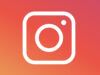Come mettere una canzone su una foto
Molte persone che segui sui social network postano foto con canzoni di sottofondo e tu, essendo rimasto colpito da alcuni di questi contenuti, vorresti imparare a fare qualcosa del genere. Tuttavia, non essendo particolarmente ferrato in ambito tecnologico, non sai neanche da dove cominciare. Le cose stanno così, dico bene? Allora non ti preoccupare: sei nel posto giusto!
Nei prossimi paragrafi di questa guida, infatti, avrò modo di spiegarti come mettere una canzone su una foto da postare online, sfruttando alcune funzioni incluse in Instagram e Facebook più alcune soluzioni di terze parti adatte proprio a questo scopo. Ti assicuro che è tutto molto più semplice di quello che immagini.
Se sei pronto per iniziare, dunque, direi di non perdere altro tempo in chiacchiere e di addentrarci immediatamente nel vivo dell’articolo. Forza e coraggio: mettiti bello comodo, prenditi tutto il tempo che ti serve per concentrarti sulla lettura dei prossimi paragrafi e, cosa ancora più importante, cerca di mettere in pratica le “dritte” che ti darò. Buona lettura e buon divertimento!
Indice
- Come mettere una canzone su una foto su Instagram
- Come mettere una canzone su una foto su Facebook
- Come mettere una canzone su una foto della galleria
- Come mettere una canzone su una foto WhatsApp
Come mettere una canzone su una foto su Instagram
Se sei particolarmente attivo su Instagram e vuoi sapere come mettere una canzone su una foto, lascia che ti illustri alcune delle migliori soluzioni che hai dalla tua.
Post
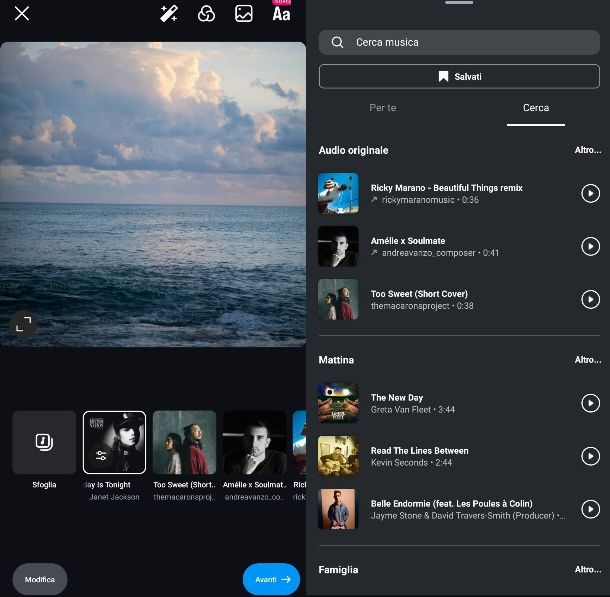
Innanzitutto, voglio spiegarti come mettere una canzone su una foto di Instagram nei post, avvalendoti dell’apposito strumento Aggiungi musica, che permette di selezionare un brano musicale tra quelli disponibili nella libreria multimediale predefinita del social network, impiegando l’app di Instagram per smartphone.
Per riuscirci, avvia l’app del social network multimediale e, se ancora non l’hai fatto, accedi al tuo account dall’app ufficiale del servizio per Android o iOS.
Fatto ciò, nella schermata principale di Instagram, premi prima il tasto (+) e poi fai tap sul pulsante Post, per aprire l’editor multimediale dedicato alla creazione e alla modifica dello stesso. Adesso, seleziona, dalla galleria multimediale del tuo smartphone, la foto che vuoi pubblicare, oppure scattala sul momento.
Ora, visualizzerai subito una schermata di selezione della musica: ti verranno consigliati alcuni brani, oppure puoi premere sul tasto Sfoglia per cercare e selezionare il brano musicale di tuo interesse, che puoi aggiungere pigiando sullo stesso, selezionando eventualmente la durata e la parte del brano che preferisci; dopodiché, conferma l’operazione, tramite il tasto Fine. Adesso non ti resta altro che scrivere una didascalia di accompagnamento al post e, infine, quando sei pronto per pubblicare il risultato finale, premi sul pulsante Condividi.
Su alcuni dispositivi Android, la procedura potrebbe essere diversa: potresti dover premere sul pulsante Avanti per due volte consecutive per proseguire, e poi premere sulla voce Aggiungi musica per selezionare un brano.
Per maggiori informazioni, ti consiglio la lettura della mia guida su come mettere la musica nei post di Instagram.
Storie
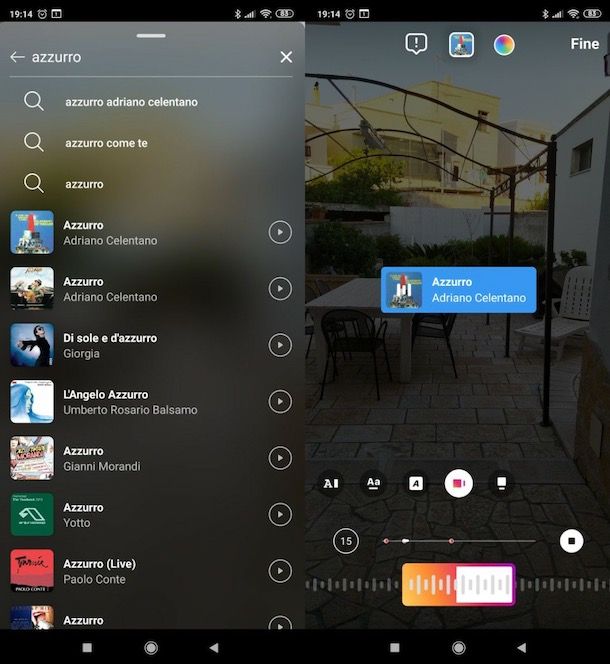
Se vuoi portare a termine l’operazione in oggetto sfruttando la funzione integrata nelle storie di Instagram, tutto ciò che devi fare è inserire la foto di tuo interesse in una storia, richiamare l’adesivo che permette di inserire la musica nella stessa e pubblicarla.
Pertanto, accedi a Instagram tramite l’app ufficiale, pigia sul simbolo della casetta in basso a sinistra per accedere alla schermata principale e fai tap sulla tua foto profilo con il tasto (+), situata in alto a sinistra, nella sezione in alto, dedicata alle storie. Ora, scatta una foto, premendo sulla voce Fotocamera e poi sul pallino bianco posto in fondo allo schermo, oppure prelevane una dalla Galleria, pigiando sull’anteprima dello scatto di tuo interesse.
Ci siamo quasi: premi sull’icona della nota musicale, cerca la canzone di tuo interesse nel campo di ricerca posto in alto e fai tap sul nome del brano. Dopodiché, scorrendo la timeline collocata in fondo alla schermata, scegli il punto da cui avviare la riproduzione della canzone. Pigiando sul pulsante raffigurante il 15, inoltre, puoi eventualmente regolare il tempo di riproduzione.
Quando sei pronto per farlo, fai poi tap sul pulsante Fine collocato in alto a destra e pubblica la foto alla quale hai applicato la canzone, premendo sul pulsante La tua storia. Semplice, vero?
Per maggiori informazioni su come funzionano le storie Instagram e come mettere la musica nelle storie di Instagram, consulta pure gli approfondimenti che ti ho appena linkato.
InShot (Android/iOS/iPadOS)
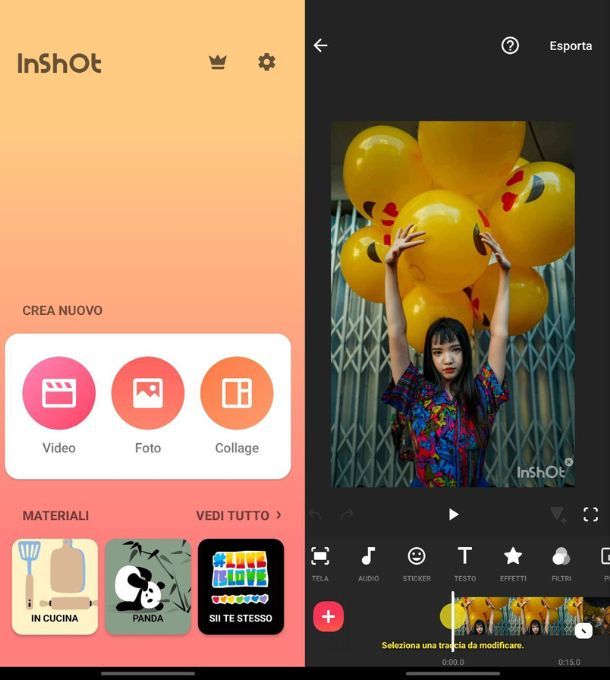
InShot è un editor video versatile, perfetto per creare contenuti come storie, post e Reel su Instagram. Oltre a consentire il caricamento di video, foto e audio, permette di estrarre tracce audio da altri video, aggiungere transizioni, adesivi, testo ed effetti: è dunque uno strumento ideale per mettere musica su una foto e condividerla su Instagram.
La versione di base è gratuita, ma c’è anche una versione Pro che elimina pubblicità, filigrana e offre contenuti aggiuntivi. I piani partono da 3,39 euro al mese, 14,99 euro all’anno con 7 giorni di prova gratuita, oppure 36,99 euro per un acquisto una tantum.
Per iniziare, scarica e installa InShot su Android (anche da store alternativi) o iPhone/iPad, accetta i termini di utilizzo e avvia l’app. Nella schermata principale, fai tap sull’icona Video e concedi l’accesso ai tuoi file multimediali premendo sulla voce Consenti.
Nella nuova schermata che così si apre, premi sulla voce Foto situata nel menu in alto e fai tap sulla foto (o più di una) di tuo interesse; al termine della selezione, tocca il tasto con il segno di spunta per aprire l’editor di InShot.
Ora puoi aggiungere la musica alla tua foto: premi sulla voce Audio e poi sull’opzione Musica. Nel menu che si apre troverai numerosi brani gratuiti resi disponibili da InShot: sfoglia le categorie finché non ne trovi uno di tuo gusto e selezionarlo premendo sul suo titolo per ascoltarne l’anteprima, poi sull’icona della nuvola per scaricarlo e infine sul tasto Aggiungi per applicarlo al video.
Se invece preferisci caricare un file audio già scaricato sul tuo dispositivo, nello stesso menu trovi l’opzione La mia musica: selezionala con un tap, poi premi sul titolo della canzone per ascoltarla in anteprima, e infine sul tasto Aggiungi.
Fatto ciò, potrai usufruire dell’editor per tagliare il brano e selezionarne la parte da utilizzare nel video spostando la relativa sezione nella timeline dell’editor. Quando sei soddisfatto del risultato, premi sull’icona del segno di spunta e infine sulla voce Esporta, situata in alto a destra. Scegli la risoluzione del video e premi nuovamente sul tasto Esporta.
Il progetto verrà salvato automaticamente nella galleria del tuo dispositivo, e potrai condividerlo su Instagram nella forma che preferisci (come post, storia o Reel).
Per maggiori informazioni su InShot, ti consiglio la lettura della mia guida sulle app per creare Reel, in cui ti ho parlato di questa e di altre applicazioni in dettaglio.
Come mettere una canzone su una foto su Facebook
Anche per quanto riguarda Facebook, è possibile procedere tramite la funzione delle storie integrata nel social network oppure adoperando app di terze parti.
Storie
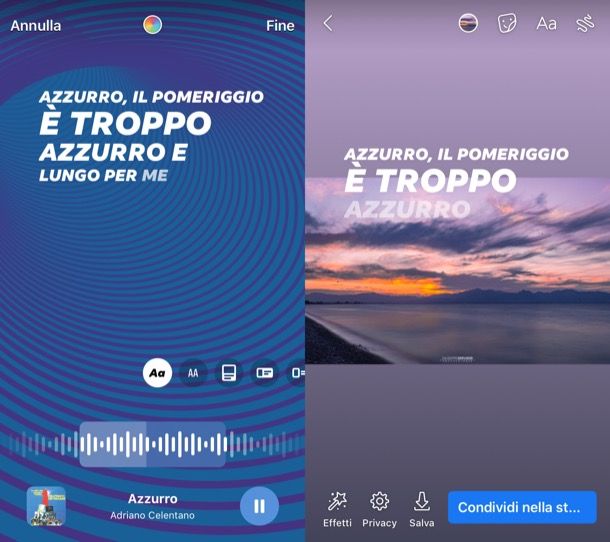
Vuoi sfruttare la funzionalità integrata nelle storie di Facebook per inserire una canzone su una foto? Nessun problema: basta avviare la creazione di una nuova storia nell’app di Facebook e, dopo aver attivato la modalità “Musica” e aver scelto la canzone da usare in background, scegliere la foto da pubblicare.
Per procedere, quindi, accedi a Facebook dall’app ufficiale del servizio per Android (disponibile anche su store alternativi) o iOS/iPadOS, fai tap sul pulsante (+) Crea storia presente nella schermata principale della stessa e seleziona l’opzione Musica.
Ora, cerca il brano di tuo interesse avvalendoti del campo di ricerca posto in alto e fai tap sul titolo della canzone che intendi utilizzare (quelle contrassegnate dalla dicitura “Testo” permettono di inserire anche il testo della canzone in sovrimpressione).
Fatto ciò, seleziona la parte di brano che desideri riprodurre: per riuscirci, fai tap sul testo della canzone oppure sulla copertina dell’album e scorri la timeline in basso per scegliere il punto da cui avviarne la riproduzione, dopodiché pigia sulla voce Fine (in alto a destra). A questo punto, premi sull’icona degli sfondi (il pallino con l’anteprima dello sfondo in uso) situata nel menu a destra, individua la foto da includere nella storia e fai tap sulla sua anteprima. Quando sei pronto per farlo, pubblica il contenuto, pigiando sul bottone Condividi nella storia (in basso a destra), e il gioco è fatto.
Qualora volessi approfondire l’argomento e avere qualche delucidazione in più su come funzionano le storie di Facebook e come mettere sottofondo musicale su Facebook, consulta i tutorial che ho dedicato interamente all’argomento.
CapCut (Android/iOS/iPadOS)
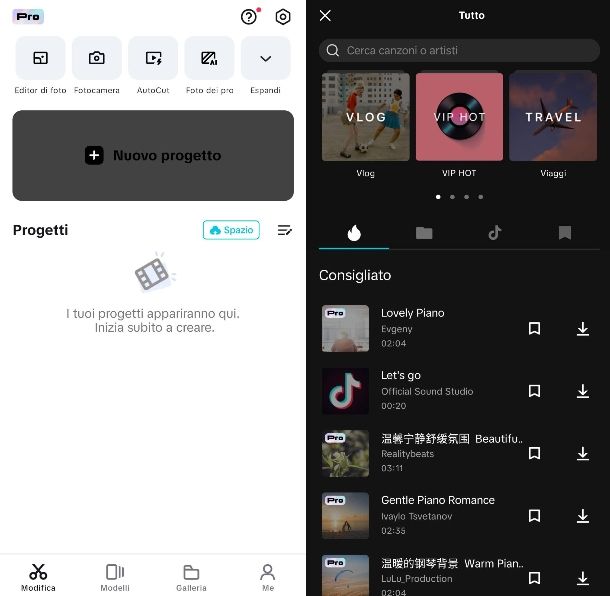
Se preferisci rivolgerti a una soluzione di terze parti, CapCut è un’app di montaggio molto popolare per creare brevi filmati con video e foto. Nella sua versione gratuita è dotata di funzionalità base per aggiungere testi, musica, adesivi e animazioni, nonché tagliare, dividere e unire più clip, ed è quindi più che adatta per mettere una canzone su una foto da iPhone o da smartphone Android; tuttavia, offre anche una versione Pro a pagamento, disponibile al costo di 12,99 euro/mese o 139,99 euro/anno, con funzionalità aggiuntive.
Per iniziare a usarla, scarica l’app dalla sezione dedicata del Play Store (o da store alternativi per Android) o dall’App Store; una volta installata, avviala facendo tap sulla sua icona (che trovi sempre nell’elenco delle applicazioni installate) e premi sul tasto Accetta e continua.
Dalla schermata iniziale, puoi registrarti e accedere utilizzando un account (tramite TikTok, Facebook, o Apple per iOS) premendo sull’icona dell’omino situata in alto a sinistra, oppure proseguire senza creare un account.
Per creare un video, tocca il pulsante Nuovo Progetto e consenti all’app di accedere alla tua galleria; dopodiché, premi sulla voce Foto, fai tap sull’anteprima delle immagini a cui vorresti sovrapporre della musica e conferma la tua scelta premendo sul tasto Aggiungi.
Le foto che hai scelto verranno dunque mostrate nella timeline di modifica, dove potrai gestire i contenuti secondo le tue preferenze. Per aggiungere una traccia audio, fai tap sulla voce Audio e poi sull’opzione Suoni, che include sia musica e canzoni disponibili su CapCut (con possibilità di accedere direttamente alle tracce di TikTok se hai un account) e i file audio salvati sul tuo dispositivo, che puoi visualizzare premendo sull’icona della cartella e poi sulla voce Dispositivo.
Una volta individuata la canzone che vuoi utilizzare, premi sull’icona (+) situata alla sua destra per applicarla alla foto. Per modificarla e scegliere quale parte del brano usare, selezionala con un tap sulla timeline e utilizza gli strumenti proposti per ultimare il tuo progetto.
Infine, per salvare il video, seleziona la risoluzione dall’apposita sezione in alto a destra per poi premere sul pulsante Esporta per salvarlo nella galleria del tuo dispositivo: fatto ciò, se vuoi, puoi condividere il risultato direttamente su Facebook premendo sull’icona della piattaforma social ed effettuando l’accesso.
Se hai bisogno di ulteriori dettagli, puoi approfondire la procedura seguendo la guida specifica su come editare su CapCut.
Come mettere una canzone su una foto della galleria
Tutte le applicazioni di cui ti ho parlato finora ti permettono di aggiungere musica alle foto salvate nella galleria del tuo smartphone; eccone alcune altre che potrebbero fare al caso tuo.
Google Foto (Android/iOS/iPadOS)
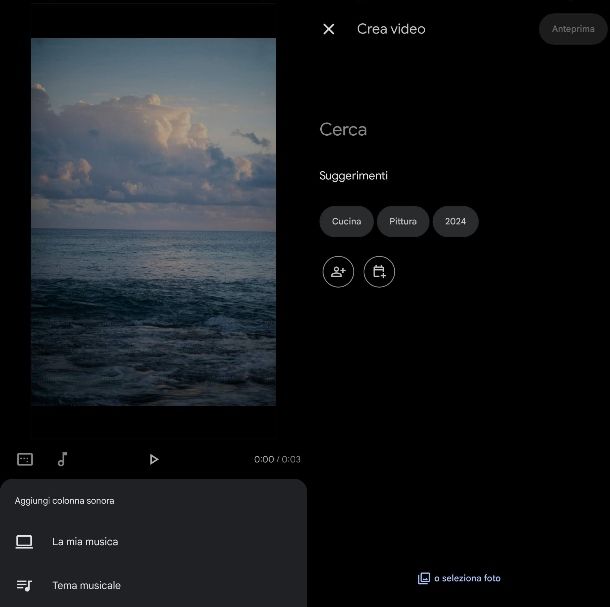
Google Foto è un’app per dispositivi mobili, disponibile sia per Android che iOS/iPadOS, che permette di caricare e organizzare automaticamente i contenuti multimediali salvati sul tuo smartphone effettuando il backup automatico e organizzandole per facilitarne la ricerca. Oltre a queste funzionalità, Google Foto offre anche la possibilità di aggiungere musica alle foto.
Se utilizzi un dispositivo Android, è probabile che Google Foto sia già preinstallato. Per verificarlo, accedi al menu Impostazioni premendo sull’icona dell’ingranaggio, seleziona la voce App, poi l’opzione Gestione App, e controlla se Google Foto è presente nell’elenco. Se non è installata, puoi scaricarla dal Play Store per Android o dall’App Store per dispositivi iOS/iPadOS.
Per aggiungere musica a delle foto, apri l’app Google Foto e tocca la voce Raccolta in basso a destra; dopodiché, premi sul pulsante (+) situato in alto a destra e tocca la voce Video ricordo.A questo punto, scegli la foto o le foto a cui vuoi aggiungere un sottofondo musicale digitando delle parole chiave nel campo Cerca; in alternativa, e fai tap sulla voce Seleziona foto collocata in fondo alla schermata per aprire la galleria e selezionare manualmente le foto premendo sulle rispettive anteprime.
Fatto ciò, premi sulla voce Crea situata in alto a destra e si aprirà un editor in cui troverai le immagini selezionate. Tocca l’icona della nota musicale per aggiungere la musica: puoi scegliere un brano presente sul tuo dispositivo tramite l’opzione La mia musica, oppure selezionare una delle melodie preimpostate suddivise in categorie come Spettacolare, Elettronica, Riflessiva, Entusiasmante e Allegra. Dopo aver selezionato la musica, conferma la tua scelta con un tap sul segno di spunta.
Per visualizzare l’anteprima del video creato, tocca il pulsante Play al centro della prima foto. Infine, per salvare il lavoro, premi Salva in alto a destra.
Se sei interessato all’argomento, ti consiglio la lettura della mia guida su come funziona Google Foto.
Altre app per mettere una canzone su una foto
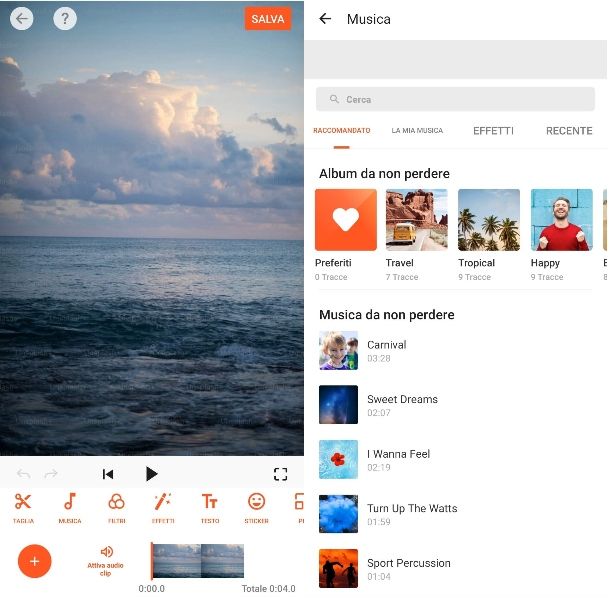
Ci sono tante altre app per inserire canzoni nelle foto. Di seguito ti propongo alcune soluzioni valide che ti saranno sicuramente utili, in special modo se vuoi mettere una canzone su più foto.
- YouCut (Android/iOS/iPadOS) — una delle app più efficaci per il video editing su dispositivi mobili; consente di tagliare e montare clip, regolare la velocità dei video e aggiungere filtri e musica gratuitamente, e non applica loghi o filigrane ai video una volta salvati.
- Magisto (Android/iOS/iPadOS) — offre la possibilità di realizzare video combinando foto e musica, ma sappi che la versione gratuita non permette di inserire più di 10 foto per filmato, limitando anche la durata di quest’ultimo a 10 minuti. È possibile rimuovere questi limiti sottoscrivendo l’abbonamento da 4,99 euro/mese. Se non ti abboni, sappi che per scaricare i file di output dovrai effettuare un acquisto di 1,09 euro/video. Ti segnalo anche la sua disponibilità come servizio online.
- iMovie (iOS/iPadOS) — si tratta dell’applicazione di Apple per la realizzazione di video di vario genere, che volendo è possibile utilizzare anche per lo scopo in oggetto, grazie ai suoi molteplici strumenti che permettono di inserire facilmente tracce audio (quindi anche canzoni) su foto ed eventualmente video.
Vuoi avere più dettagli circa il funzionamento di queste e altre app per fare video con foto e musica? Allora dai un’occhiata all’approfondimento che ti ho appena linkato.
Come mettere una canzone su una foto WhatsApp
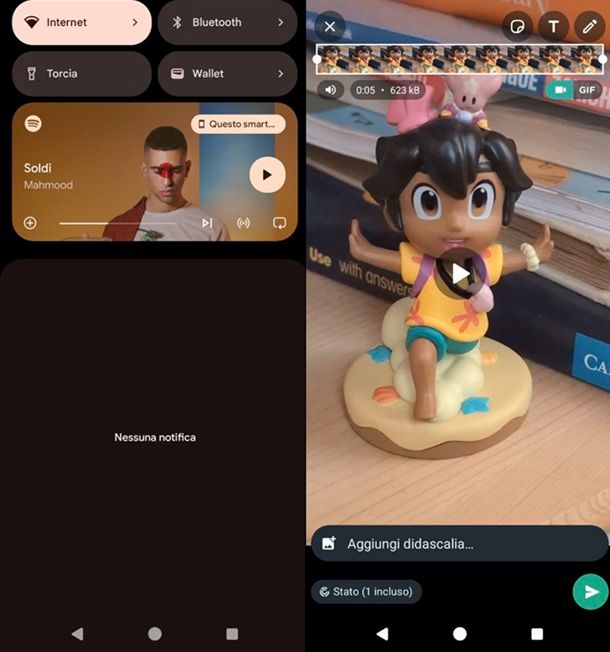
Ti stai chiedendo come mettere una canzone su una foto WhatsApp per pubblicarla nel tuo Stato? Niente di più facile: con una funzionalità rilasciata marzo 2025, la cosa è assolutamente fattibile. È sufficiente, infatti, avviare la creazione di un nuovo stato, fare tap sul simbolo della nota musicale collocato in alto e scegliere il brano di proprio interesse. Si può includere 15 secondi di audio per le foto e 60 secondi di audio per i video.
In ogni caso, sul mio tutorial su come aggiungere musica a una foto su WhatsApp trovi spiegato tutto quello che c’è da sapere sul tema.

Autore
Salvatore Aranzulla
Salvatore Aranzulla è il blogger e divulgatore informatico più letto in Italia. Noto per aver scoperto delle vulnerabilità nei siti di Google e Microsoft. Collabora con riviste di informatica e ha curato la rubrica tecnologica del quotidiano Il Messaggero. È il fondatore di Aranzulla.it, uno dei trenta siti più visitati d'Italia, nel quale risponde con semplicità a migliaia di dubbi di tipo informatico. Ha pubblicato per Mondadori e Mondadori Informatica.